ミュゼプラチナム、破産へ - 長年の実績、オーナー、そして何が起きてしまったのか?救済の道は?

大手脱毛サロンチェーン「ミュゼプラチナム」が、現在、破産という危機に瀕しています。2025年5月、複数の報道機関によって、同社を運営する株式会社MPHに対し、債権者である従業員らが破産手続きの申し立てを準備していることが報じられました。長年にわたり多くの女性に支持されてきたミュゼプラチナムに一体何が起こっているのでしょうか。
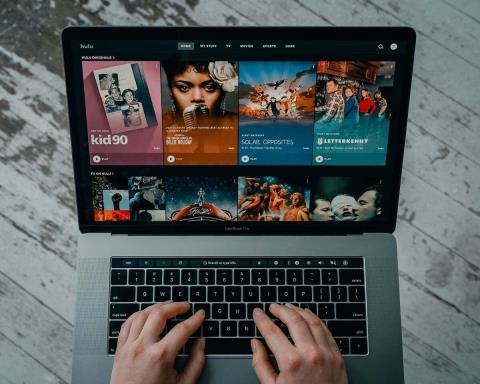
Hulu アカウントにログインしようとしても、「ログインはブロックされました」というエラー メッセージが表示され続けますか? 心配しないで; 通常は非常に簡単に修正できます。
以下では、Hulu ログインがブロックされたエラーの原因とその解決策について説明します。
目次
Hulu ログインブロックエラーの原因は何ですか?
次のメッセージのいずれかを受信すると、「Hulu ログインの問題」エラーが発生します。
サインインしようとするとこのエラー メッセージが表示される理由としては、次のようなものが考えられます。
Huluのログインブロック不具合を修正する方法
このエラーにはいくつかの原因が考えられるため、修正するためにできることは複数あります。以下では、Hulu ログインがブロックされたエラーに対する 6 つの潜在的な修正方法を説明します。最も単純なものから始めて、より複雑な解決策に進みます。
1. ログイン資格情報を再確認します
正しい電子メール アドレスとパスワードでサインインしていることを確認してください。これは明白なことのように思えますが、1 つのサービスに対して複数のアカウントがあることを忘れがちです。
Amazon Prime、Apple、Roku、Spotify、T-Mobile などのサードパーティ サービス経由で Hulu の料金を支払う場合は、そのサービスのメール アドレスとパスワードを使用する必要があります。
それでもアカウント ページにサインインできない場合は、Hulu パスワードをリセットしてみてください。パスワード リセットの確認メールが届き、新しいパスワードを簡単に作成できるようになります。
Hulu へのサインアップに使用したメール アドレスを忘れた場合は、 Hulu のアカウント回復ツールを使用して回復する方法を見つけることができます。
2. サインアップしていることを確認してください
Hulu にサインアップするとき (特にバンドル パッケージを通じてサインアップする場合)、アプリまたは Web サイトにログインする前に Hulu アカウントをアクティブ化する必要があります。
サインアップしたサービスに応じてアカウントをアクティブ化する方法は次のとおりです。
アカウントをアクティブ化したにもかかわらずサインインできない場合は、サブスクリプションがまだアクティブであることを確認する価値があります。自動更新のお支払い方法に何らかの問題が発生し、処理が妨げられた可能性があります。これは、支払い情報を更新してサブスクリプションを更新する必要があることを意味します。
3.HuluアプリまたはWebブラウザを再起動します。
おそらくすでに試したことがあると思いますが、念のため、Hulu アプリまたは Web ブラウザをリセットしてみてください。プログラムを閉じて、数秒待ってから再度起動してください。場合によっては、これによりランダムな接続の不具合が解消され、Hulu サービスが再び動作するようになることがあります。
注: Hulu サービスに問題がある可能性があるため、他のユーザーが問題を報告しているかどうかを確認する価値があります。これを行うには、Down Detector の Web サイトにアクセスするか、ソーシャル メディアで言及を検索してください。
4. インターネット接続のトラブルシューティング
ストリーミング サービスが効果的に機能するには、かなり適切なインターネット接続が必要です。インターネットの速度が上がっているか、ネットワーク接続の速度が遅い場合は、Hulu を視聴しようとすると問題が発生する可能性があります。
インターネット接続のトラブルシューティングに関する詳細ガイドを参照してください。
これは、サービスを通じてホーム ネットワーク設定を構成する必要があるため、Live TV プランを通じて Hulu を使用する場合に特に当てはまります。残念ながら、これを変更できるのは年に 4 回だけなので、必ず変更する必要があります。
同様に、30 日間ホーム アカウントではなくモバイルでのみログインしていた場合は、再び機能する前にホーム アカウントにログインする必要がある可能性があります。
注: VPN は、地理位置情報の偽装を防ぐために通常禁止されているため、ストリーミング サービスで問題を引き起こすことがよくあります。VPN またはプロキシ ネットワークを無効にしてログインしてみてください。
5.Huluアプリを最新バージョンにアップデートする
アプリ経由で Hulu をストリーミングしていて問題が発生した場合は、アップデートが必要になる可能性があります。多くの場合、アップデートによって残留バグが解消され、パフォーマンスが向上し、アカウントを保護するセキュリティ パッチが提供されるため、それだけの価値があります。
Hulu アプリを更新する方法は、デバイスによって異なります。
Android アプリを更新するには:
iPhone または iPad で iOS アプリを更新するには:
スマート TV、Nintendo Switch、Xbox、PlayStation などの他のデバイスの場合は、ソフトウェアまたはシステム設定に移動し、アプリを手動で更新する必要があります。それが難しい場合は、Hulu.comですべてのデバイスをアップデートする方法をご覧ください。
注: Hulu アプリがまだ動作しない場合は、アプリをアンインストールし、アプリ ストアから再ダウンロードできます。イライラしますが、Hulu エラーを解消し、アプリを再び動作させるのに役立つ場合があります。
6. Webブラウザとアプリのキャッシュをクリアする
場合によっては、アプリやブラウザのキャッシュが破損し、多くの問題が発生することがあります。これを修正するには、キャッシュをクリアし、エラーをリセットし、アプリを再び正しく動作させることができます。
Google Chrome、Firefox、Safari などの Web ブラウザでキャッシュをクリアするには、 [設定] > [履歴] > [履歴をクリア]に進みます。通常、「キャッシュ」をチェックしてクリアするオプションがあります。ブラウザのキャッシュをクリアする方法については、ガイドをご覧ください。
Android モバイル デバイスで Hulu キャッシュをクリアするには:
iPhone で Hulu キャッシュをクリアするには:
注:他のデバイスについてはデバイスの設定メニューを確認するか、製造元のガイドを参照してください。
お気に入りの映画を見続けましょう
このトラブルシューティング ガイドが、Hulu アカウントのブロックを解除し、お気に入りの映画やテレビ番組の視聴に戻るのに役立つことを願っています。そうでない場合、最後の選択肢は、Hulu のカスタマー サポートに連絡して問題について説明することです。すぐに状況を元に戻せることを願っています。
大手脱毛サロンチェーン「ミュゼプラチナム」が、現在、破産という危機に瀕しています。2025年5月、複数の報道機関によって、同社を運営する株式会社MPHに対し、債権者である従業員らが破産手続きの申し立てを準備していることが報じられました。長年にわたり多くの女性に支持されてきたミュゼプラチナムに一体何が起こっているのでしょうか。
「トゥン・トゥン・トゥン・サフール(Tung Tung Tung Sahur)」は、2025年初頭にTikTokで爆発的に広まったバイラルミームで、イスラム教の聖なる断食月であるラマダンと密接に関連しています。
ピン留めが解除されたアプリやプログラムがタスクバーに再度表示される場合は、Layout XMLファイルを編集してカスタム行を削除できます。
WindowsおよびAndroidデバイス用の簡単な手順で、Firefoxの自動入力から保存された情報を削除します。
このチュートリアルでは、Apple iPod Shuffleのソフトリセットまたはハードリセットを実行する方法を示します。
Google Playには多くの素晴らしいアプリがあり、サブスクリプションを登録せずにはいられません。しかし、それが増えると、Google Playのサブスクリプションを管理する必要が出てきます。
ポケットや財布の中で支払い用のカードを探すのは本当に面倒です。近年、さまざまな企業が非接触型支払いソリューションを開発・発売しています。
Androidのダウンロード履歴を削除することで、ストレージスペースが増えます。以下の手順を実行してください。
このガイドでは、PC、Android、またはiOSデバイスを使用してFacebookから写真やビデオを削除する方法を説明します。
Galaxy Tab S9 Ultraを使っている間、時にはリセットが必要になる場合があります。ここでは、Galaxy Tab S9をリセットする方法を詳しく説明します。







